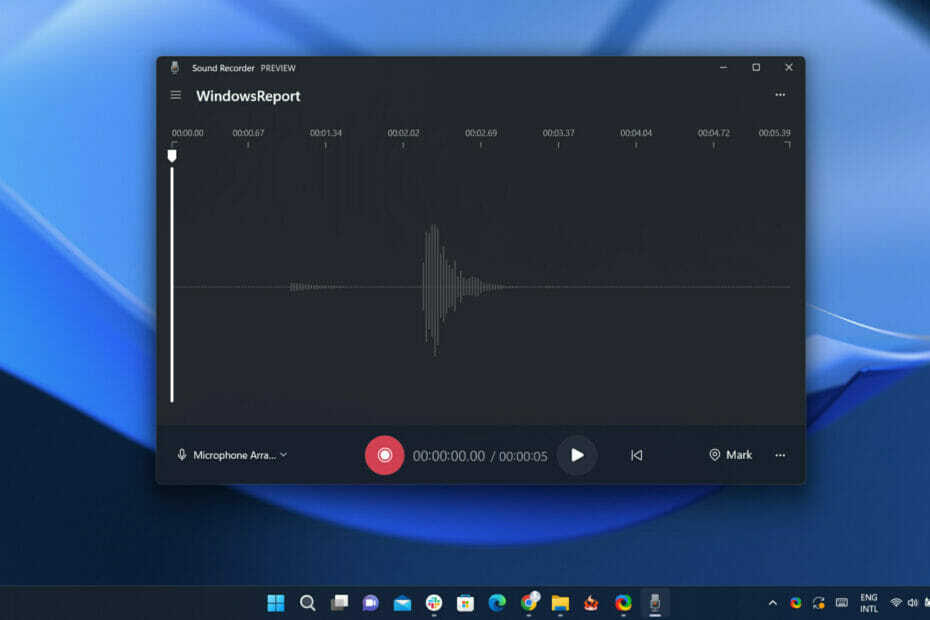- Ako deinstalirate Office Click-to-Run na sustavu Windows 10, izgubit ćete ga tehnologija streaminga i virtualizacije koja se koristi za brzu instalaciju Office proizvoda.
- Također možete onemogućiti Microsoft Office klikni za pokretanje iz opcije Usluge.
- Sjajan način deinstalacije sustava Office Click-to-Run je upotreba programa za deinstalaciju treće strane.
- Možete koristiti i alat za naredbene retke iz sustava Windows u onemogućiti Microsoft Kliknite za pokretanje prema uputama u jednom od naših rješenja.

Ovaj softver će popraviti uobičajene računalne pogreške, zaštititi vas od gubitka datoteka, zlonamjernog softvera, kvara hardvera i optimizirati vaše računalo za maksimalne performanse. Riješite probleme s računalom i uklonite viruse sada u 3 jednostavna koraka:
- Preuzmite alat za popravak računala Restoro koji dolazi s patentiranim tehnologijama (patent dostupan ovdje).
- Klik Započni skeniranje kako biste pronašli probleme sa sustavom Windows koji bi mogli uzrokovati probleme s računalom.
- Klik Popravi sve za rješavanje problema koji utječu na sigurnost i performanse vašeg računala
- Restoro je preuzeo 0 čitatelji ovog mjeseca.
Click-to-Run je Microsoftova tehnologija za strujanje i virtualizaciju koja vam pomaže smanjiti vrijeme potrebno za instalaciju sustava Office Windows 10.
U osnovi možete početi koristiti Officeov proizvod prije nego što se cijeli proizvod instalira na vaše računalo.
Također, vaše Microsoft Office brže se ažurira, a programi instalirani pomoću značajke klikni i pokreni virtualizirani su, tako da nisu u sukobu s drugim aplikacijama.
Ipak, ako Office Click-to-Run ne zadovoljava vaše potrebe i želite ga deinstalirati, slijedite korake opisane u nastavku.
Ali prije svega, trebali biste provjeriti je li Office Click-to-Run instaliran na vašem sustavu ili nije. Da biste to učinili, kliknite izbornik Datoteka.
Zatim kliknite Pomoć i potražite Ažuriranja "klikni za pokretanje". Ako vidite ovu opciju, ona je instalirana na vašem računalu.
Kako mogu ukloniti Office Click-to-Run?
- Onemogućite uslugu "klikni za pokretanje"
- Pokušajte upotrijebiti program za deinstalaciju treće strane
- Preuzmite verziju sustava Office koja nije "klikni za pokretanje"
- Onemogućite klikni za pokretanje s upravljačke ploče
- Onemogućite klikni za pokretanje pomoću upravitelja zadataka
1. Onemogućite uslugu "klikni za pokretanje"
- pritisni Windows + Rtipkovni prečac kako bi se pokrenula aplikacija Run.
- Tip usluge.msc i pritisnite U REDU.
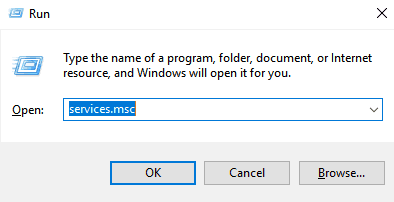
- Desnom tipkom miša kliknite Usluga Microsoft Office klikni za pokretanje i odaberite Svojstva.
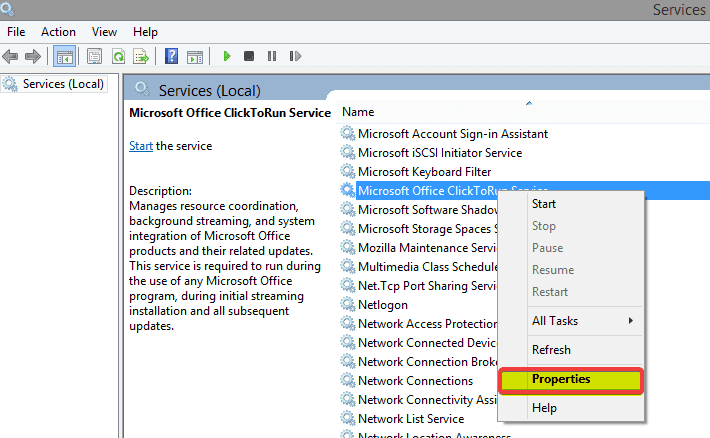
- U Općenito tab, idite na Vrsta pokretanja, povucite izbornik i odaberite Onemogući.
- Klik u redu i ponovno pokretanje tvoje računalo.
2. Pokušajte upotrijebiti program za deinstalaciju treće strane
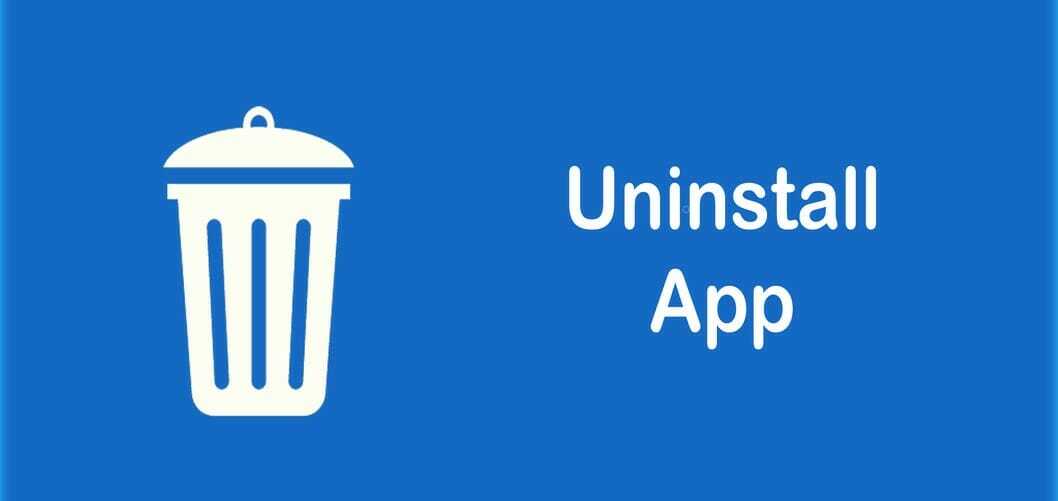
Brzo je, jednostavno i jednostavno onemogućiti uklanjanje sustava Office Click-to-Run u sustavu Windows 10 kada koristite alat za deinstalaciju treće strane.
Uslužni program praktički će preuzeti kontrolu nad postupkom deinstalacije, uklanjajući ono što bilo koji drugi službeni program za deinstalaciju propusti od samog početka.
Nakon što završite deinstalaciju pomoću ugrađenog programa za uklanjanje iz sustava Windows 10, možete nastaviti postupak pomoću namjenskog softvera za deinstalaciju treće strane.
Deinstalacijski program treće strane skenirat će vaše računalo kako bi pronašao ostatke i pružit će izvješće tako da ćete znati točno koje su datoteke još uvijek bile u vašem sustavu nakon redovnog deinstaliranja.
Ova vrsta softvera obično je potrebna samo za deinstalaciju tvrdoglavog softvera do kojeg je teško doći riješite se uobičajenim metodama, ali ona koju preporučujemo u nastavku također vam može pomoći u održavanju sustava oblik.

IObit Uninstaller
Uz IObit Uninstaller riješit ćete se aplikacije Click-to-Run u samo nekoliko klikova.
3. Preuzmite verziju sustava Office koja nije "klikni za pokretanje"

- Posjetite web mjesto na kojem ste kupili Office i prijavite se pomoću svog Live ID-a.
- Klik Moj račun na vrhu početne stranice za pristup vašem Preuzimanja u uredu.
- Kliknite preuzimanje za kupljeni paket, a zatim kliknite Napredne opcije pod Preuzmi odmah.
- Navedena je verzija Officea koja nije Officeov klik za pokretanje i ne zahtijeva da Q: pogon bude dostupan.
Ovo je jednostavan način da se riješite problema s pritiskom za pokretanje, pa ga svakako isprobajte.
4. Onemogućite klikni za pokretanje s upravljačke ploče
- Tip kontrolirati u Windows pretraživanju i kliknite na Upravljačka ploča iz rezultata.
- Klikni na Stavka programa i značajki.
- Kliknite na Deinstaliraj ili promijenite program.
- Na popisu instaliranih programa kliknite na Microsoft Office klikni za pokretanje.
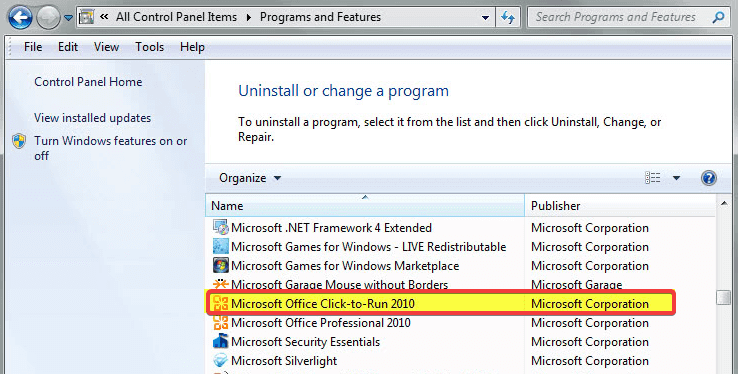
- Kliknite na Deinstaliraj.
- Klik DA kada se od vas zatraži da uklonite sve programe instalirane sustavom Click-to-Run.
Ne možete otvoriti upravljačku ploču? Pogledajte rješenje ovog detaljnog vodiča.
5. Onemogućite klikni za pokretanje pomoću upravitelja zadataka

- Pritisnite Windowsključ + x.
- Odaberite Upravitelj zadataka.
- Ići Pokretanje tab.
- Kliknite Click-to-Run i odaberite Onemogući.
- Ponovo pokrenite tvoje računalo.
Budući da Click-to-Run pruža ažuriranja za Office paket i važna je komponenta Microsoft Officea, nije poželjno deinstalirati ga.
Ako ga želite vratiti, evo kompletan vodič o tome kako ga preuzeti. Međutim, ako i dalje imate svoje razloge za to, nadamo se da će vam biti korisna gore opisana rješenja.
Imajte na umu da biste uvijek trebali ažurirati softver, jer mnoga ažuriranja uključuju sigurnosne zakrpe koje su vrlo važne kako bi vaši podaci bili sigurni.
Također, gornja rješenja preporučuju se za sva ona vremena kada se suočavate s ovim izazovima:
- Onemogućite Office Click-to-Run 2016 - Gornji vodič uključuje nekoliko rješenja koja bi mogla riješiti ovaj problem. Onemogućavanje klika za pokretanje sa usluga ili upravljačke ploče brz je savjet koji treba uzeti u obzir;
- Deinstalirajte Microsoft Office Click-to-Run 2010 - Da biste s računala deinstalirali Microsoft Office Click-to-Run 2010, možete upotrijebiti staromodne načine ili isprobati Revo Uninstaller
Jesu li stvari sada bolje? Isprobajte ove ispravke i javite nam koji vam je uspio u odjeljku za komentare u nastavku.
 I dalje imate problema?Popravite ih pomoću ovog alata:
I dalje imate problema?Popravite ih pomoću ovog alata:
- Preuzmite ovaj alat za popravak računala ocijenjeno odličnim na TrustPilot.com (preuzimanje započinje na ovoj stranici).
- Klik Započni skeniranje kako biste pronašli probleme sa sustavom Windows koji bi mogli uzrokovati probleme s računalom.
- Klik Popravi sve za rješavanje problema s patentiranim tehnologijama (Ekskluzivni popust za naše čitatelje).
Restoro je preuzeo 0 čitatelji ovog mjeseca.
Često postavljana pitanja
Možete početi tako što ćete ga onemogućiti iz Usluga. Srećom, možete se poslužiti našim cjelovitim vodičem za deinstalirajte Office Click-to-Run.
Click-to-Run tehnologija je streaminga i virtualizacije tvrtke Microsoft koja vam pomaže smanjiti vrijeme potrebno za instalaciju sustava Office. Evo članka koji će objasnite više o usluzi Office Click-to-Run.
Ako se softver ne deinstalira uobičajenim sredstvima, možete koristiti a namjenski program za deinstalaciju sustava Windows 10.
![VPN intrerupe conexiunea la Internet [9 brzih rješenja]](/f/e8081e9c0f0c315282e0a4106d76d5f8.jpg?width=300&height=460)